
visual studio code(简称VS Code)是一款跨平台的源代码编辑器,适用于编写现代Web和云应用。它可以独立运行于Mac OS X、Windows和Linux系统上。VS Code集成了许多现代编辑器应具备的特性,包括语法高亮、可定制的热键绑定、括号匹配以及代码片段收集等功能。此外,它还内置了对Git的支持,可以直接在编辑器中操作版本控制。用户可以通过快捷键调出快捷键面板,查看所有快捷键的定义,并且可以自定义某项功能的快捷键。还有一些常用的预设快捷键,如格式化文档、格式化选定内容、放大视图等功能也可使用。
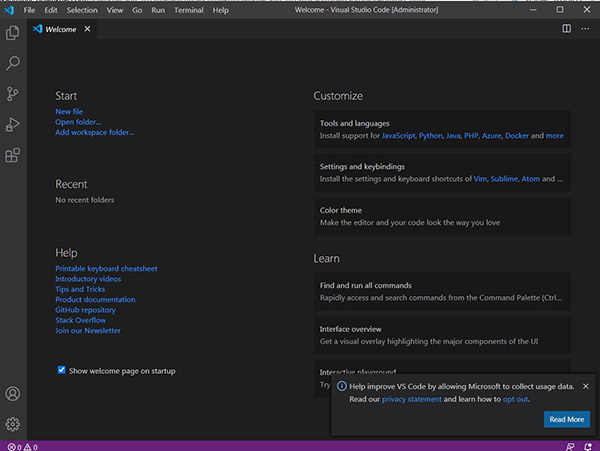
1、辅助功能改进- 对通知、聊天响应和悬停的辅助视图支持。
2、VS Code 配置文件- 使用部分配置文件和“应用到所有配置文件”选项进行更精细的控制。
3、新的差异编辑器功能- 折叠未更改的区域,更好的差异区域文本对齐。
4、带有符号链接的 Git 存储库- 支持带有符号链接的存储库路径。
5、笔记本更新- 在关闭的笔记本中搜索文本,“粘性滚动”显示 Markdown 标题。
6、Python 测试发现- 容错 pytest 发现在所有文件中继续进行。
7、访问 GitHub Codespaces 中的 Jupyter 服务器- 连接到代码空间中的远程 Jupyter 服务器。
8、GitHub 拉取请求创建- 更好的基础分支检测,记住以前的创建 PR 选项。
9、预览:GitHub Copilot UX - 快速聊天改进,迭代 /fix 命令。
1、在本站下载并解压,双击VSCodeUserSetup-x64.exe运行。
2、勾选接受协议选项,点击下一步
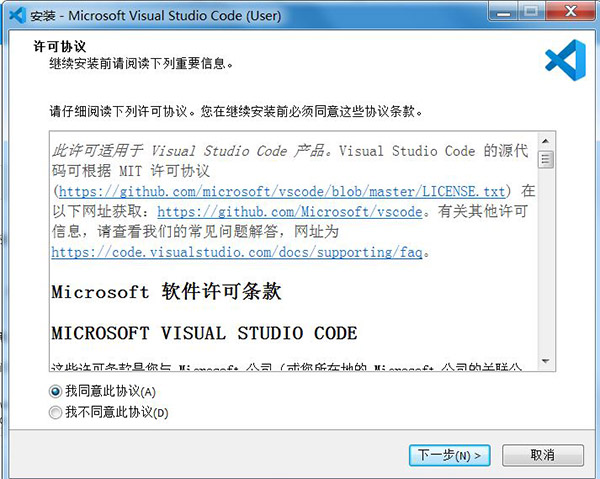
3、选择安装路径,点击下一步
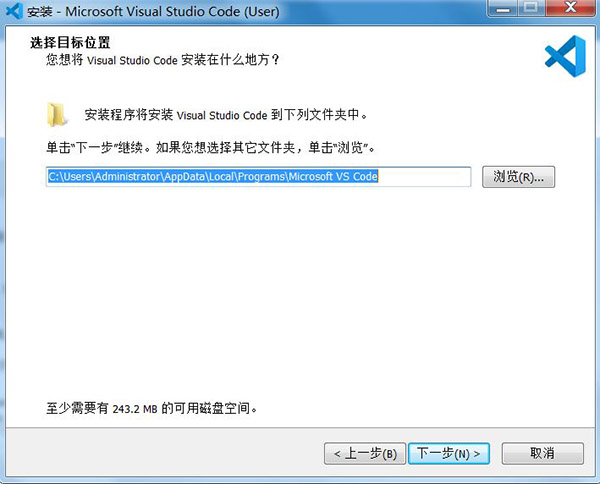
4、安装完成,退出向导
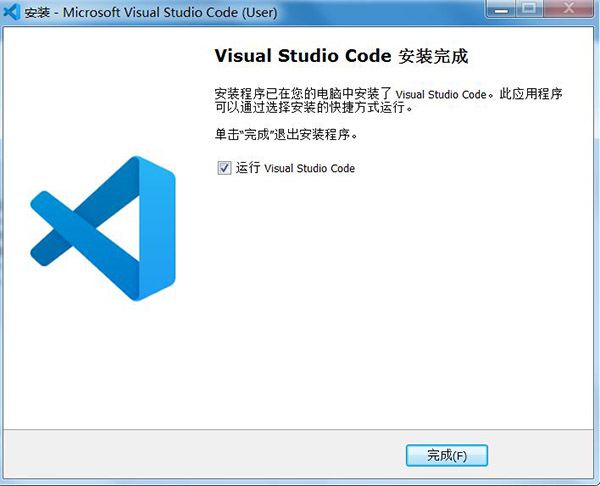
1、认识IntelliSense。
使用IntelliSense超越语法突出显示和自动完成功能,IntelliSense提供基于变量类型,函数定义和导入模块的智能完成。
2、打印语句调试已成为过去。
从编辑器直接调试代码。启动或附加到正在运行的应用程序,并使用断点,调用堆栈和交互式控制台进行调试。
3、内置Git命令。
与Git和其他SCM提供商合作从未如此简单。从编辑器中直接查看差异,阶段文件和提交。从任何托管的SCM服务推送和拉取。
4、可扩展和可定制。
想要更多功能吗?安装扩展以添加新语言,主题,调试程序以及连接到其他服务。扩展程序在不同的进程中运行,确保它们不会减慢编辑器的速度。
该编辑器支持多种语言和文件格式的编写,截止2019年9月,已经支持了如下37种语言或文件:F#、HandleBars、Markdown、Python、Java、PHP、Haxe、Ruby、Sass、Rust、PowerShell、Groovy、R、Makefile、HTML、JSON、TypeScript、Batch、Visual Basic、Swift、Less、SQL、XML、Lua、Go、C++、Ini、Razor、Clojure、C#、Objective-C、CSS、JavaScript、Perl、Coffee Script、Dockerfile。
1、支持大多数编程语言
2、能够使用扩展添加到默认语言
3、有足够的扩展自动更新
4、快速和定期的程序更新
5、简洁美观的代码环境
6、能够使用编译和调试插件
7、有一个代码的地图
8、自动填充代码
9、使用Reggex的智能检查器
10、文本命令终端
11、显示功能的参数
12、能够直接跳转到函数和方法
13、以编译的形式查看Markdown文件
14、可以使用控制源
一、Visual Studio代码提示和技巧
“提示和技巧”可让您直接进入并了解如何使用Visual Studio Code提高工作效率。您将熟悉其强大的编辑,代码智能和源代码控制功能,并学习有用的键盘快捷键。本主题非常快,并提供了广泛的概述,因此请务必查看“ 入门”和“ 用户指南”中的其他深入主题以了解更多信息。
1、入门
打开欢迎页面以开始使用VS Code的基础知识。帮助 > 欢迎。
在欢迎页面的右下角,有一个指向Interactive playground的链接,您可以在其中以交互方式试用VS Code的功能。帮助 > 互动游乐场。
2、命令调色板
根据您当前的上下文访问所有可用命令。
键盘快捷键:Ctrl + Shift + P.
3、默认键盘快捷键
所有命令都在Command Palette中,并带有关联的键绑定(如果存在)。如果忘记了键盘快捷键,请使用命令调色板来帮助您。
4、快速打开
快速打开文件。
键盘快捷键:Ctrl + P.
5、在最近打开的文件之间导航
重复快速打开键盘快捷键以在最近打开的文件之间快速循环。
6、从快速打开中打开多个文件
您可以通过按向右箭头键从快速打开打开多个文件。这将在后台打开当前选定的文件,您可以继续从快速打开中选择文件。
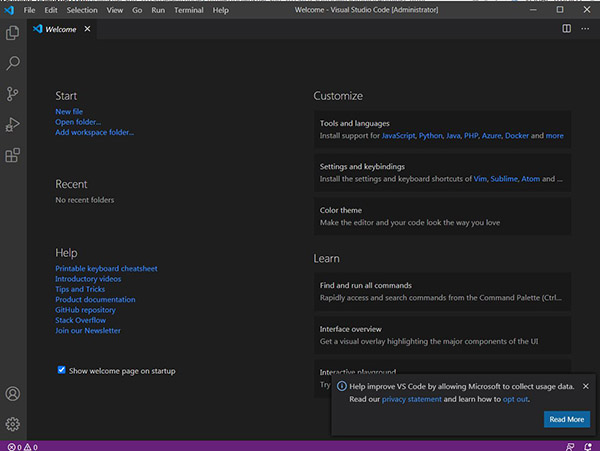
二、状态栏
1、错误和警告
键盘快捷键:Ctrl + Shift + M.
快速跳转到项目中的错误和警告。
使用F8或Shift + F8循环错误
您可以按类型(“错误”,“警告”)或文本匹配过滤问题。
2、更改语言模式
键盘快捷键:Ctrl + KM
如果要为该文件类型保留新的语言模式,可以使用“ 配置文件关联”命令将当前文件扩展名与已安装的语言相关联。
3、定制
您可以执行许多操作来自定义VS代码。
改变你的主题
更改键盘快捷键
调整您的设置
添加JSON验证
创建片段
安装扩展
4、改变你的主题#
键盘快捷键:Ctrl + K Ctrl + T.
您可以从VS Code扩展Marketplace安装更多主题。
此外,您可以安装和更改文件图标主题。
5、键盘布局
您是否习惯了其他编辑器的键盘快捷键?您可以安装Keymap扩展,将您喜欢的编辑器中的键盘快捷键添加到VS Code。转到“首选项” >“ 键盘映射扩展”以查看市场上的当前列表。一些比较流行的:
VIM
Sublime Text Keymap
Emacs Keymap
Atom Keymap
Eclipse Keymap
6、自定义键盘快捷键#
键盘快捷键:Ctrl + K Ctrl + S.
您可以搜索快捷方式并将自己的键绑定添加到keybindings.json文件中。
热门关键词
分类列表
精品推荐